Ubuntu kommt zu Windows 10. Mit dem Windows 10 Preview Build 14316 können Sie es ausprobieren. Die Einführung von Ubuntu und Bash in Windows 10 ist für Entwickler eine große Sache, einfach weil die Entwicklung dadurch erheblich einfacher wird. Die Funktion ist weiterhin nur in den Vorschau-Builds verfügbar und wir testen die Gewässer, um zu sehen, was sie tun kann. Die eine Frage, die sich stellt, ist, können Sie eine Linux-App unter Windows 10 ausführen, jetzt mit Bash und Ubuntu? Die Antwort ist ja, und hier ist eine vollständige Anleitung, wie Sie genau das tun können.
Schritt 1: Führen Sie Bash unter Windows 10 aus. Wenn Sie Windows 10 Preview Build 14316 ausführen, Bash jedoch noch nie darauf ausgeführt haben, haben Sie es wahrscheinlich nicht aktiviert. Hier ist eine Anleitung, wie Sie Bash unter Windows 10 ausführen können.
Schritt 2: Um eine Linux-App unter Windows 10 auszuführen, müssen Sie zuerst einen X-Server darauf ausführen. Es gibt eine ganze Reihe von Optionen für Sie; Xming, Cygwin/X oder VcXsrv Windows X Server. Wir haben VcXsrv Windows X Server verwendet und empfehlen es, wenn Sie wenig bis gar keine Fehlersuche oder Einrichtung durchführen möchten. VcXsrv Windows X Server kann sofort ausgeführt werden, während die anderen beiden Optionen einige Einstellungen erfordern. Wenn Sie sich mit einem der anderen beiden gut auskennen, können Sie sie gerne verwenden.
Schritt 3: Laden Sie VcXsrv Windows X Server herunter und führen Sie es aus. Es wird ein X-Symbol in der Taskleiste hinzugefügt, um anzuzeigen, dass es ausgeführt wird und das ist alles, was Sie brauchen.
Schritt 4: Öffnen Sie Bash, indem Sie über die Windows-Suche danach suchen, oder bitten Sie Cortana, sie zu öffnen.
Schritt 5: Laden Sie die App herunter, die Sie ausführen möchten. Wir geben Ihnen einige Optionen, da die ausgeführten Apps fehlerhaft und anfällig für Abstürze sind. Hier ist eine Liste;
Feuerfuchs
apt-get install firefox
Ubuntu X11-Apps
apt-get install x11-apps
Gnome-Kontrollzentrum
apt-get install gnome-control-center
Führen Sie diese Apps nacheinander aus. Irgendwann vor dem Herunterladen der Apps werden Sie aufgefordert, den Download und die Installation zu bestätigen. So sieht es aus. Geben Sie hier Y ein und drücken Sie die Eingabetaste, um fortzufahren.

Schritt 6: Stellen Sie sicher, dass VcXsrv Windows X Server läuft (überprüfen Sie die Taskleiste auf das X-Symbol) und dass Sie mindestens eine App erfolgreich über die aufgegebenen Befehle heruntergeladen haben.

Schritt 7: Sie müssen nun die Anzeige auf Ihr lokales System exportieren. Wechseln Sie zu Bash und führen Sie den folgenden Befehl aus. Stellen Sie sicher, dass Sie das Wort ‚Anzeige‘ groß schreiben, da es Teil der Syntax ist.
ANZEIGE exportieren=:0

Schritt 8: Führen Sie die heruntergeladene App aus. Hier sind die Befehle zum Ausführen jeder der in Schritt 5 heruntergeladenen Apps.
Feuerfuchs
firefox
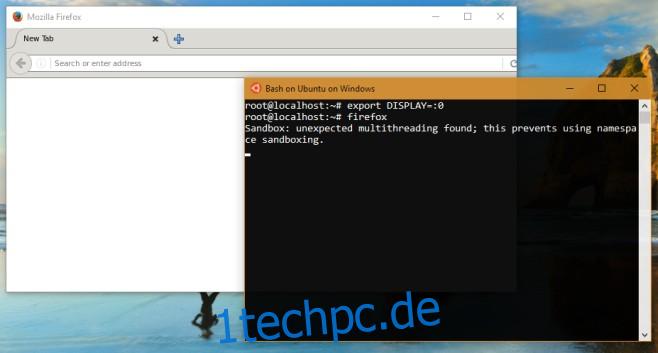
X11-Apps
Dieses Paket enthält drei Apps, also führen Sie die folgenden nacheinander aus.
xeyes
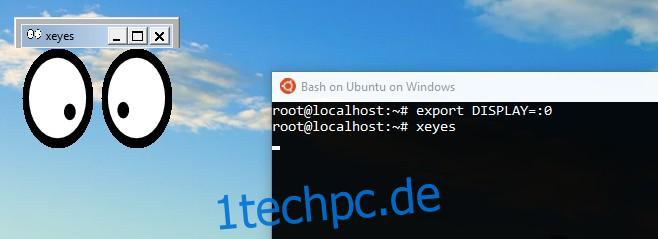
xcalc
xclock

Gnome-Kontrollzentrum
gnome control center
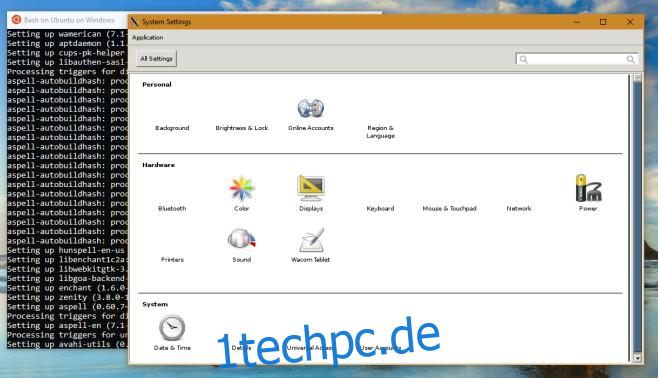
Die Leistung dieser Apps ist alles andere als optimal. Firefox stürzt häufig ab und Sie müssen möglicherweise mehrere Versuche unternehmen, um ihn einmal zum Laufen zu bringen. Sie können im obigen Screenshot sehen, dass wir zwar Firefox zum Öffnen gebracht haben, aber immer noch einen Sandboxing-Fehler erhalten haben. Manchmal dauert es bis zu einer Minute, bis eine App tatsächlich auf Ihrem Bildschirm angezeigt wird, nachdem Sie den Befehl gegeben haben. Das Fazit ist, dass Sie diese Apps zwar zum Laufen bringen können, ihre Verwendung jedoch noch nicht möglich ist. Sie werden feststellen, dass Sie derzeit sehr eingeschränkt auf die Apps beschränkt sind, die Sie ausführen können.
Sie müssen wahrscheinlich auf spätere Builds oder möglicherweise auf die stabile Version des Windows 10-Jubiläumsupdates warten, bevor Sie dies in großem Umfang nutzen können.
VcXsrv Windows X Server herunterladen

